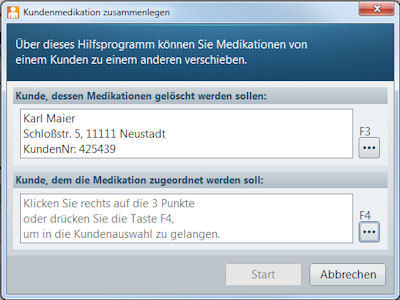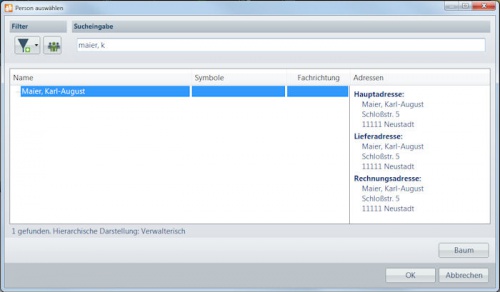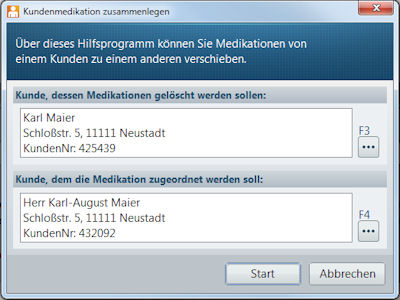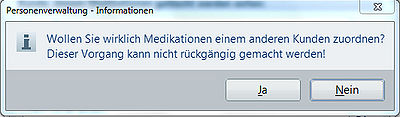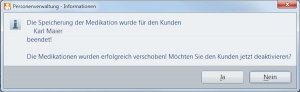Medikation zusammenlegen: Unterschied zwischen den Versionen
K |
|||
| Zeile 5: | Zeile 5: | ||
In WINAPO gibt es hierfür eine Funktion, die die Daten automatisiert überträgt. | In WINAPO gibt es hierfür eine Funktion, die die Daten automatisiert überträgt. | ||
| − | <br> | + | <br> |
=== Wie kann ich in WINAPO Medikationsdaten von einem Kunden auf einen anderen übertragen? === | === Wie kann ich in WINAPO Medikationsdaten von einem Kunden auf einen anderen übertragen? === | ||
*Starten Sie die Applikation '''Personenverwaltung'''. | *Starten Sie die Applikation '''Personenverwaltung'''. | ||
| − | *Wählen Sie den Kunden aus, dessen Daten übertragen werden sollen. Diesen Kunden können Sie später aus der | + | *Wählen Sie den Kunden aus, dessen Daten übertragen werden sollen. Diesen Kunden können Sie später aus der Personenverwaltung löschen. |
| − | <br> | + | <br> |
[[Image:Medikation zusammenlegen 64 1.jpg|200px|Medikation zusammenlegen 64 1.jpg]] | [[Image:Medikation zusammenlegen 64 1.jpg|200px|Medikation zusammenlegen 64 1.jpg]] | ||
| − | <br> | + | <br> |
*Wählen Sie im Register ''Extras ''unter den ''Hilfsfunktionen ''die Funktion ''Medikation zusammenlegen ''aus. | *Wählen Sie im Register ''Extras ''unter den ''Hilfsfunktionen ''die Funktion ''Medikation zusammenlegen ''aus. | ||
| Zeile 22: | Zeile 22: | ||
Es öffnet sich der Dialog ''Zusammenlegen der Kundenmedikation''. Der zu löschende Kunde ist hier bereits eingetragen. | Es öffnet sich der Dialog ''Zusammenlegen der Kundenmedikation''. Der zu löschende Kunde ist hier bereits eingetragen. | ||
| − | <br> | + | <br> |
[[Image:Medikation zusammenlegen 64 2.jpg|400px|Medikation zusammenlegen 64 2.jpg]] | [[Image:Medikation zusammenlegen 64 2.jpg|400px|Medikation zusammenlegen 64 2.jpg]] | ||
| − | <br> | + | <br> |
Mit ''F4'' können Sie den Kunden, auf den die Medikation übertragen werden soll, auswählen. | Mit ''F4'' können Sie den Kunden, auf den die Medikation übertragen werden soll, auswählen. | ||
| − | <br> | + | <br> |
| − | [[Image:Medikation zusammenlegen 64 3.jpg|500px|Medikation zusammenlegen 64 3.jpg]]<br> | + | [[Image:Medikation zusammenlegen 64 3.jpg|500px|Medikation zusammenlegen 64 3.jpg]]<br> |
| − | <br> | + | <br> |
Es sind jetzt beide Kunden im Dialog ''Zusammenlegen der Kundenmedikation ''zu erkennen. | Es sind jetzt beide Kunden im Dialog ''Zusammenlegen der Kundenmedikation ''zu erkennen. | ||
| − | <br> | + | <br> |
| − | [[Image:Medikation zusammenlegen 64 4.jpg|400px|Medikation zusammenlegen 64 4.jpg]]<br> | + | [[Image:Medikation zusammenlegen 64 4.jpg|400px|Medikation zusammenlegen 64 4.jpg]]<br> |
| − | <br> | + | <br> |
*Klicken Sie die Schaltfläche ''Start''. | *Klicken Sie die Schaltfläche ''Start''. | ||
*Bestätigen Sie die folgende Warnmeldung mit ''Ja''. | *Bestätigen Sie die folgende Warnmeldung mit ''Ja''. | ||
| − | <br> | + | <br> |
[[Image:Medikation zusammenlegen 64 5.jpg|400px|Medikation zusammenlegen 64 5.jpg]] | [[Image:Medikation zusammenlegen 64 5.jpg|400px|Medikation zusammenlegen 64 5.jpg]] | ||
| − | <br> | + | <br> |
Im Folgedialog haben Sie die Möglichkeit, die Deaktivierung des Kunden durchzuführen. | Im Folgedialog haben Sie die Möglichkeit, die Deaktivierung des Kunden durchzuführen. | ||
| − | <br> | + | <br> |
[[Image:Medikation zusammenlegen 64 6.jpg|300px|Medikation zusammenlegen 64 6.jpg]] | [[Image:Medikation zusammenlegen 64 6.jpg|300px|Medikation zusammenlegen 64 6.jpg]] | ||
| − | <br> | + | <br> |
Nach Abschluss der Deaktivierung ist der betreffende Kunden nur noch einmal in der Kundenverwaltung vorhanden. | Nach Abschluss der Deaktivierung ist der betreffende Kunden nur noch einmal in der Kundenverwaltung vorhanden. | ||
| − | <br> | + | <br> |
[[Image:Medikation zusammenlegen 64 7.jpg|200px|Medikation zusammenlegen 64 7.jpg]] | [[Image:Medikation zusammenlegen 64 7.jpg|200px|Medikation zusammenlegen 64 7.jpg]] | ||
[[Category:WINAPO_64]] | [[Category:WINAPO_64]] | ||
Version vom 14. Dezember 2012, 13:16 Uhr
Hintergrund
Es kommt immer wieder mal vor, dass Stammkunden in der Kundendatei versehentlich mehrfach angelegt werden. Wird dies erst zu einem späteren Zeitpunkt erkannt, so kann es sein, dass bei beiden Kunden bereits Medikationsdaten vorhanden sind. Soll einer der beiden Kunden gelöscht werden, so muss die Medikation zunächst auf den verbleibenden Eintrag übertragen werden.
In WINAPO gibt es hierfür eine Funktion, die die Daten automatisiert überträgt.
Wie kann ich in WINAPO Medikationsdaten von einem Kunden auf einen anderen übertragen?
- Starten Sie die Applikation Personenverwaltung.
- Wählen Sie den Kunden aus, dessen Daten übertragen werden sollen. Diesen Kunden können Sie später aus der Personenverwaltung löschen.
Medikation zusammenlegen 64 1.jpg
- Wählen Sie im Register Extras unter den Hilfsfunktionen die Funktion Medikation zusammenlegen aus.
Es öffnet sich der Dialog Zusammenlegen der Kundenmedikation. Der zu löschende Kunde ist hier bereits eingetragen.
Mit F4 können Sie den Kunden, auf den die Medikation übertragen werden soll, auswählen.
Es sind jetzt beide Kunden im Dialog Zusammenlegen der Kundenmedikation zu erkennen.
- Klicken Sie die Schaltfläche Start.
- Bestätigen Sie die folgende Warnmeldung mit Ja.
Im Folgedialog haben Sie die Möglichkeit, die Deaktivierung des Kunden durchzuführen.
Nach Abschluss der Deaktivierung ist der betreffende Kunden nur noch einmal in der Kundenverwaltung vorhanden.